
Tartalomjegyzék:
- Szerző John Day [email protected].
- Public 2024-01-30 09:43.
- Utoljára módosítva 2025-01-23 14:48.


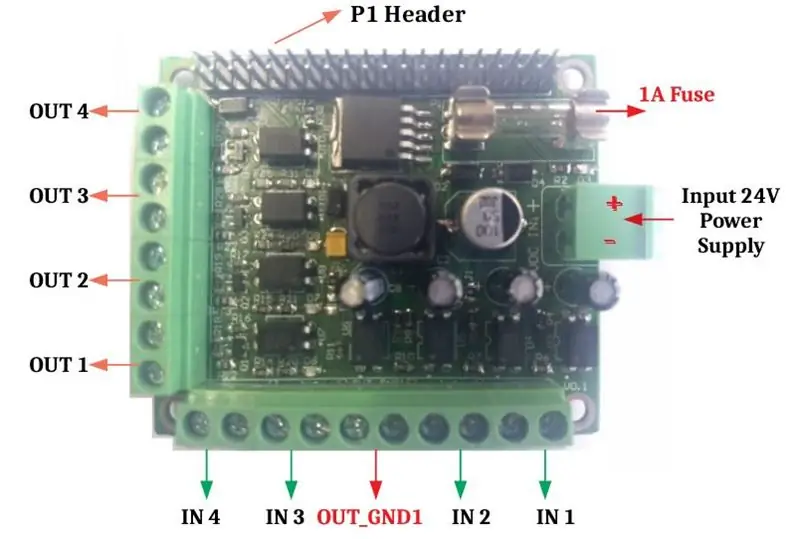
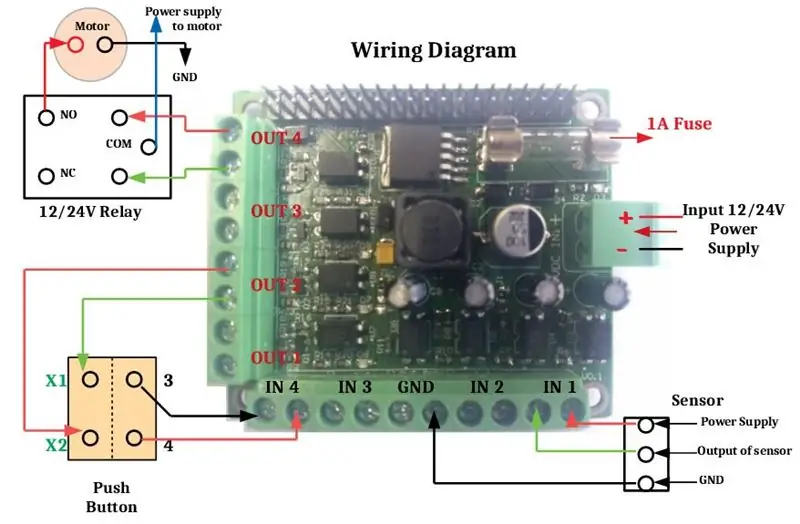
Ez az utasítás-táblázat segít a Raspberry Pi beállításában az izolált GPIO-kártyával.
A tábla jellemzői
1) 12-24 V bemenet és kimenet (ipari szabványok).
2) A Raspberry Pi csapja a megfelelő fejlécekhez, hogy összerakhassa a Pi -n.
3) Négy bemeneti és négy kimeneti sorkapocs.
4) Egy közös földelő sorkapocs az érzékelő földeléséhez.
5) A fedélzeti 24V -5V átalakító a pi közvetlen bekapcsolásához.
1. lépés: Részletek
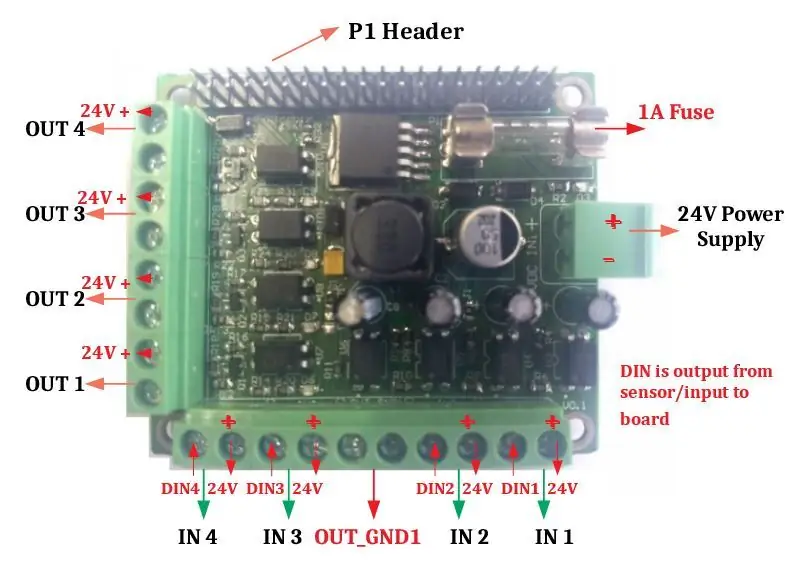
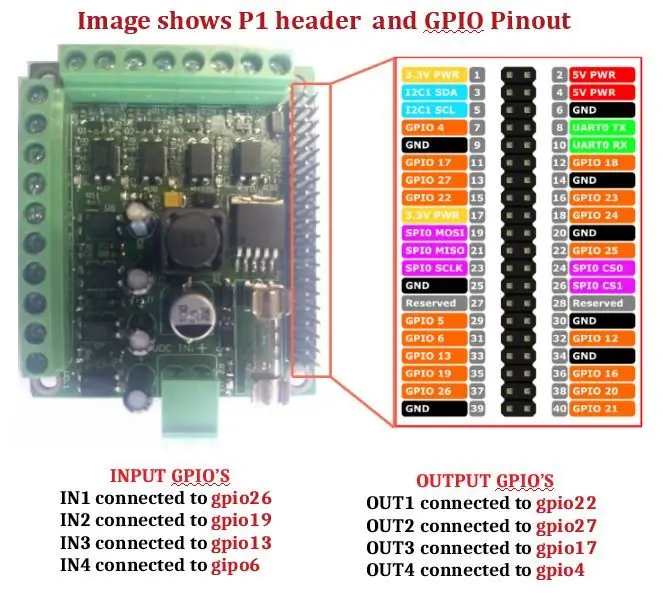


Az 1. ábra a bemeneti tápegység csatlakozóját, biztosítéktartót, P1 fejlécet mutatja be a málna pi és a bemeneti, kimeneti csatlakozókhoz. Az IN1, IN2, IN3 és IN4 bemenetek (24V). Az OUT1, OUT2, OUT3 és OUT4 kimenetek (24V). OUT_GND1 közös alap, a P1 málna pi egy -egy megfelelő fejlécet mutat.
A kép felett. 2 A P1 fejléc pinoutját mutatja. Nyolc gpio -t használtunk négy bemenethez és négy kimenetet a málna pi fejlécből. Az elszigetelt gpio -táblán négy bemeneti gpio van:
Gpio6 --- 31. számú csap --- IN4
Gpio13 --- 33-as csap --- IN3
Gpio19 --- 35-ös csap --- IN2
Gpio26 --- 37-es csap --- IN1
és Négy kimenet
Gpio4 --- Pin No.7 --- OUT4
Gpio17 --- Pin No.11 --- OUT3
Gpio27 --- 13. sz. Csap --- OUT2
Gpio22 --- Tű No.15 --- OUT1
A DIN az érzékelőből/nyomógombból kerül kimenetre, és bemenet a kártyára.
2. lépés: Szalagkábel csatlakoztatása és bekötése az érzékelőkhöz, relé, nyomógomb
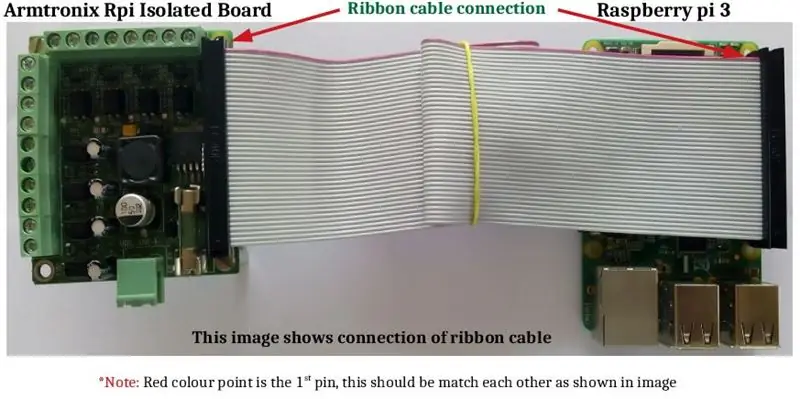
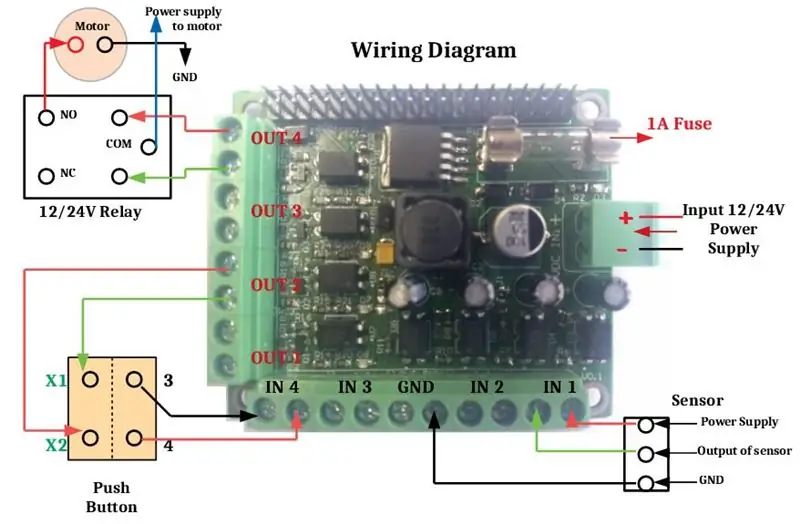

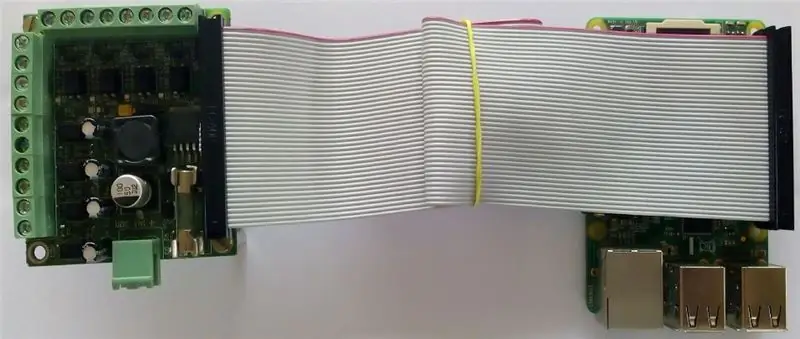
Az FRC csatlakozást lásd az 1. ábrán
A 2. ábra az érzékelő, a nyomógomb és a relé bekötését mutatja.
1] Érzékelő A háromvezetékes érzékelő 3 vezetékkel rendelkezik. Két tápvezeték és egy terhelési vezeték. A tápvezetékek a tápegységhez csatlakoznak, a fennmaradó vezetékek pedig valamilyen típusú terheléshez. A terhelés olyan eszköz, amelyet az érzékelő irányít. A Raspberry pi izolált gpio kártya bemenetek két sorkapocs, ahol két vezetéket kötöttünk össze az érzékelőkkel, az egyik az érzékelő bekapcsolása, a másik az érzékelő kimenete, a harmadik vezeték a földelés csatlakoztatására szolgál. Lásd a fenti képet.
2] Nyomógomb A nyomógombnak négy csatlakozópontja van, kettő a bemenethez, másik kettő a kimenethez, a fenti ábra a nyomógomb bemenetének és kimenetének kapcsolatát mutatja. Lásd a fenti képet.
3] Relé A fenti képen a relé bekötése látható, a motort a relén keresztül tudjuk meghajtani, a relé és a motor diagramon látható csatlakoztatása, a COM -nak 12/24V -os (relétől függően) tápegységet kell csatlakoztatnia.
Ha teljes földi szigetelést szeretne, és nem akarja használni a 12/24VDC - 5V DC fedélzeti tápegységet, akkor ezt az R32, J1 ellenállás leszerelésével teheti meg. Ez akkor hasznos, ha a terhelésből néhány emi hat a Pi -re
3. lépés: Az alkalmazás videója

A First Video egy olyan alkalmazás, ahol két 24VDC gombot használnak, az egyik az újraindításhoz, a másik a leállításhoz
Az újraindítási kódhoz
A leállítási kódhoz
Mindkettőnek futnia kell a rendszerindítás során. Ezt megteheti egy shell parancsfájl futtatásával a rendszerindításkor (az rc.local használatával).
Íme egy példa a "start_python.sh" szkript nevére
#!/bin/sh# launcher.sh
# navigáljon a saját könyvtárba, majd ebbe a könyvtárba, majd futtassa a python parancsfájlt
#/bin/login -f root
CD /
cd/root/Desktop/indítás
aludj 30
python /root/Desktop/startup/reboot.py &
python /root/Desktop/startup/shutdown.py &
Másolja a fentieket a start_python.sh fájlba, és állítsa be az engedélyt a chmod.eg használatával
chmod 755 /root/Desktop/startup/start_python.sh
ezek után menjen ide
nano /etc/rc.local
és ezt add hozzá az aljához
sh /root/Desktop/startup/start_python.sh
Második videó Csak az összes kimenetet aktiválom részecskesorozatban, és csatlakoztatom a háttérvilágítású nyomógombokat.
Itt a kódex
A kód futtatásához nyissa meg a terminált, és írja be
python fájlnév
fájlnév itt a python szkript neve lesz
Ajánlott:
Raspberry Pi PC-PSU asztali számítógép merevlemezzel, ventilátorral, tápegységgel és bekapcsolóval: 6 lépés

Raspberry Pi PC-PSU asztali számítógép merevlemezzel, ventilátorral, tápegységgel és ki-bekapcsolóval: 2020. szeptember: Megépítették a második Raspberry Pi-t, amely egy újratervezett PC tápegység tokjában található. Ez ventilátort használ a tetején - és ezért a PC -PSU házon belüli alkatrészek elrendezése eltérő. Módosított (64x48 képpont), Hirdetés
Intelligens bója [GPS, rádió (NRF24) és SD -kártya modul]: 5 lépés (képekkel)
![Intelligens bója [GPS, rádió (NRF24) és SD -kártya modul]: 5 lépés (képekkel) Intelligens bója [GPS, rádió (NRF24) és SD -kártya modul]: 5 lépés (képekkel)](https://i.howwhatproduce.com/images/001/image-901-4-j.webp)
Intelligens bója [GPS, rádió (NRF24) és SD-kártya modul]: Ez az intelligens bója sorozat bemutatja (ambiciózus) kísérletünket, hogy tudományos bóját építsünk, amely értelmes méréseket végezhet a tengerről a kész termékek segítségével. Ez a bemutató a kettő közül a négyből - győződjön meg arról, hogy naprakész, és ha gyorsan szeretne
A komplex művészeti érzékelő kártya használata tiszta adatok vezérlésére WiFi -n keresztül: 4 lépés (képekkel)

A komplex művészeti érzékelő tábla használata tiszta adatok vezérlésére WiFi -n keresztül: Szeretett volna valaha kísérletezni a gesztusvezérléssel? Mozgassa a dolgokat egy kézmozdulattal? A csukló csavarásával irányíthatja a zenét? Ez az Instructable megmutatja, hogyan! A Complex Arts Sensor Board (complexarts.net) egy sokoldalú mikro
AVR kártya programozása Arduino kártya használatával: 6 lépés

AVR kártya programozása Arduino kártya használatával: Van AVR mikrokontroller kártyája? Bonyolult programozni? Nos, jó helyen jársz. Itt megmutatom, hogyan programozható egy Atmega8a mikrokontroller kártya Arduino Uno kártyával programozóként. Tehát minden további nélkül
Nagy teljesítményű erősítő USB tápegységgel mobileszközhöz (PAM8403): 3 lépés

Nagy teljesítményű erősítő USB -tápegységgel mobileszközhöz (PAM8403): Problémáink vannak: alacsony hangzású notebook hangszórók! notebook hangszórók zaja! Nincs külső tápegységünk! Ezek a problémák sok más mobileszközre vonatkoznak. Mit tehetünk? Ötlet! Szuper erősítőt tudunk készíteni a hangszórókból
